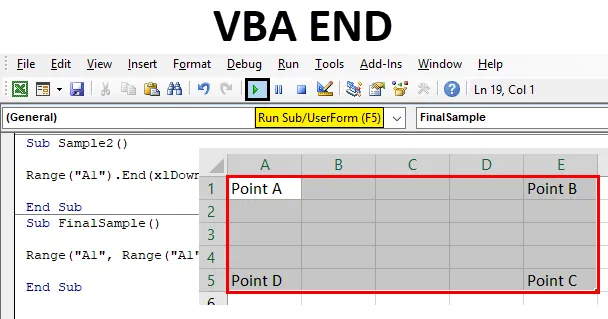
ВБА ЕНД функција
Крајња изјава се готово користи у сваком другом програмском језику, тако да се ВБА такође не разликује од ње. Сваки код има почетак и за то има крај. По чему се завршава било која одређена функција или код различити у програмским језицима. У ВБА затварамо код помоћу ЕНД Статемент. Али осим ове крајње изјаве, имамо још једну крајњу функцију у ВБА која се користи за означавање ћелија радног листа о којој ћемо детаљно говорити у овом чланку.
Као што сам горе рекао, разговараћемо о још једном својству ЕНД у ВБА која се користи за означавање краја ћелија. За ову функцију ЕНД постоји много засебних својстава. На пример, крај десно или крај лево или крај дна. Да бисте ово јасније погледали испод слике.
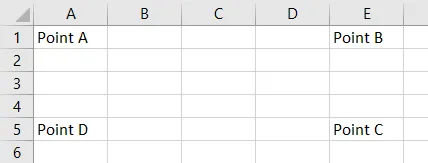
У радном листу програма Екцел како се премештамо из ћелије А1 која означава А до ћелије Е1 која је тачка Б? Притисните ЦТРЛ + стрелицу удесно. Слично да се померимо од тачке Б до тачке Ц притиснемо ЦТРЛ + стрелицу надоле, а од тачке Ц до тачке Д притиснемо ЦТРЛ + стрелицу лево. Слично за тачку Д до тачке А притиснемо ЦТРЛ + стрелицу горе.
То се такође зна као ознака за следећу ћелију која у њој има неку вредност. Овим поступком се прескачу празне ћелије и пребацује се на крај референце. У ВБА не притиснемо ЦТРЛ + стрелицу удесно да бисмо се померили од тачке А до тачке Б. За то користимо својства ЕНД. То је оно што ћемо научити у овом чланку. Како можемо да пређемо од тачке А до краја удесно што је тачка Б и одаберемо опсег ћелија и учинимо исто за остале.
Како се користи ВБА крајња функција у Екцелу?
Научићемо како да користимо ВБА функцију ЕНД са примером у екцелу.
Можете преузети овај ВБА ЕНД Екцел образац овде - ВБА ЕНД Екцел предложакНаучимо то да учинимо на неколико примера.
Пример # 1 - ВБА ЕНД
У првом примеру одаберемо ћелију Е1 користећи крајње својство у ВБА.
Корак 1: На картици Уметање уметните нови модул. Запамтите да ћемо радити на истом модулу за цео чланак. Модул можемо видети у прозору пројекта, Отворите модул као што је приказано у наставку.
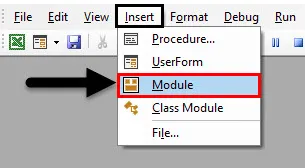
Корак 2: Покрените Суб поступак у прозору.
Шифра:
Суб узорак () Крај Суб
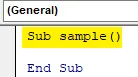
Корак 3: Сада знамо да морамо прећи из ћелије А1 у ћелију Е1, па откуцајте следећи код.
Шифра:
Суб узорак () Распон („А1“) Крај Суб
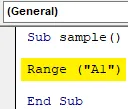
Корак 4: Сада ставите тачку иза заграде и крај исписати као што је приказано испод.
Шифра:
Под узорак () Опсег ("А1"). Крајњи крај Суб
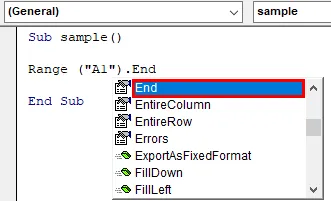
Корак 5: Притисните Ентер и отворите заграде, у крајњој изјави ћемо видети још неколико опција,
Шифра:
Под узорак () Распон ("А1") Крај (Крај Суб
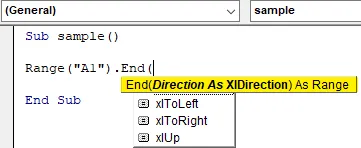
Корак 6: Изаберите КслтоРигхт јер се морамо померити удесно да бисмо одабрали ћелију Е1.
Шифра:
Подузорак () Распон („А1“). Крај (клТоРигхт) Крај Суб
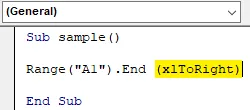
Корак 7: Сада да бисте изабрали опсег, ставите тачку после затварања заграде и изаберите опцију као што је приказано испод.
Шифра:
Под узорком () Распон ("А1"). Крај (клТоРигхт) .Изаберите крајњи Суб
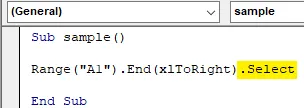
Корак 8: Сада извршимо горе написани код и резултат ћемо видети у листу 1 на следећи начин.
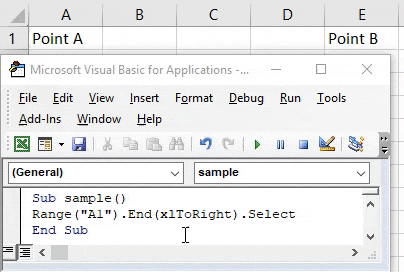
Из тачке А која је ћелија А1 прешли смо на крај података са десне стране која је ћелија Е1.
Пример # 2 - ВБА ЕНД
Слично горе наведеном примеру где смо прешли десно из ћелије А1 такође се можемо кретати лево. Изаберите ћелију А5 која је тачка Ц од тачке Д.
Корак 1: У истом модулу прогласите још један подпроцесу за нову демонстрацију.
Шифра:
Суб Сампле1 () Крај Суб
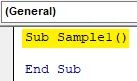
Корак 2: Прелазимо са ћелије Е5 на ћелију А5, па прво погледајте ћелију Е5 на следећи начин.
Шифра:
Распон под узорком1 () Распон („Е5“) Крај Суб
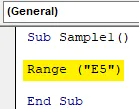
Корак 3: Померимо се лево од ћелије Е5 користећи крајњу изјаву.
Шифра:
Распон под узорком1 () (Е5 "). Крај (клТоЛефт) Крај Суб
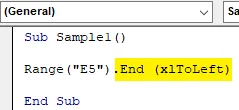
Корак 4: Сада да бисте изабрали ћелију А5 ставите тачку после заграде и изаберите писање.
Шифра:
Под узорком1 () Опсег ("Е5"). Крај (клТоЛефт) .Изаберите крајњи Суб
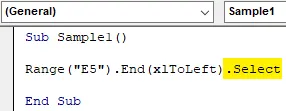
Корак 5: Сада извршите овај код изнад и погледајте резултат у листу 1 на следећи начин.
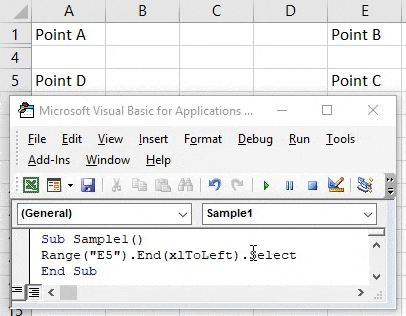
Од тачке Ц прешли смо на тачку Д користећи крајњу изјаву.
Пример # 3 - ВБА ЕНД
Сада искористите доњу изјаву што значи да ћемо одабрати ћелију А5 из ћелије А1.
Корак 1: У истом модулу прогласите још један подпроцесу за нову демонстрацију.
Шифра:
Суб Сампле2 () Крај Суб
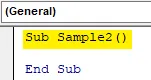
Корак 2: Прелазимо са ћелије А5 на ћелију А1, па прво погледајте ћелију А1 на следећи начин.
Шифра:
Распон под узорка2 () Распон („А1“) Крај Суб
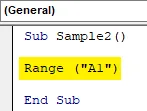
Корак 3: Сада се премјестимо на доље ћелије А1 користећи крајњу изјаву.
Шифра:
Подизбор опсега2 () (опсег "А1") Крај (клДовн) Крај Суб
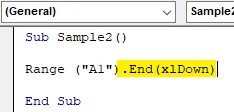
Корак 4: Сада да бисте изабрали ћелију А5 ставите тачку после заграде и изаберите писање.
Шифра:
Подизбор под узорком2 () (опсег "А1"). Крај (клДовн) .Изаберите крајњи Суб
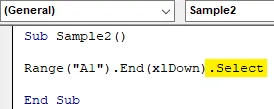
Корак 5: Сада извршите овај код изнад и погледајте резултат у листу 1 на следећи начин.
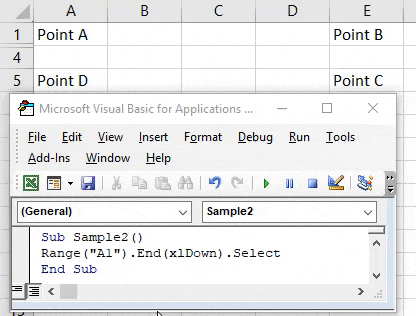
Прешли смо из тачке А у тачку Д користећи својство доле крајње изјаве.
Пример # 4 - ВБА ЕНД
Сада одаберите укупни распон од тачке А до тачке Б до тачке Ц и до тачке Д користећи крајњу изјаву.
Корак 1: У истом модулу прогласите још један подпроцесу за нову демонстрацију.
Шифра:
Суб ФиналСампле () Крај Суб
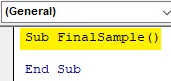
Корак 2: Сада бирајмо од ћелије А1 до ћелије Е5, па прво погледајте ћелију А1 на следећи начин.
Шифра:
Подручје финалног узорка () („А1“ крај Суб
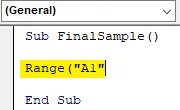
Корак 3: Сада се премјестимо према доље ћелије А1 користећи крајњу изјаву.
Шифра:
Под финални узорак () Распон („А1“, домет („А1“). Крај (клДовн) Крај Суб
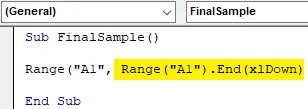
Корак 4: Сада се морамо пребацити десно од ћелије А1 користећи следећу крајњу изјаву на следећи начин.
Шифра:
Под финални узорак () Распон („А1“, домет („А1“). Крај (клДовн). Заврши (клТоРигхт)) Крај Суб
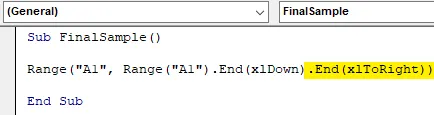
Корак 5: Одаберите опсег ћелија помоћу изјаве селецт.
Шифра:
Под финални узорак () Распон („А1“, домет („А1“). Крај (клДовн). Заврши (клТоРигхт)).
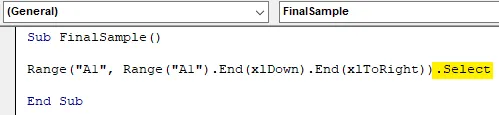
Корак 6: Покренимо горњи код и видимо коначни резултат у листу 1 на следећи начин.
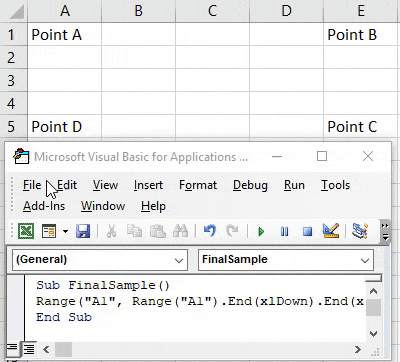
Ствари које треба запамтити
- Метода за коришћење ЕНД у ВБА Екцел за референцу ћелија је врло једноставна. Прво се односимо на распон
- Опсег (ћелија), а затим користимо Енд својство да одаберемо или идемо до последње коришћене ћелије на левој десној или доњој страни референтне ћелије
- Распон (ћелија). Завршите (КслтоРигхт) да бисте стигли десно од ћелије.
- Прво што треба да запамтимо је својство ЕНД различито од завршетка процедуре или функције у ВБА.
- Можемо користити једно својство да бисмо се позвали на ћелију тј. Десно или лево од ње или можемо заједно одабрати цео распон.
- У радном листу користимо исту референцу помоћу тастера ЦТРЛ, али у ВБА користимо израз ЕНД.
Препоручени чланци
Ово је водич за ВБА ЕНД. Овде смо расправљали о томе како користити Екцел ВБА ЕНД функцију заједно са практичним примерима и довнлоад-ом Екцел предлошка. Можете и да прођете кроз друге наше предложене чланке -
- ВБА ИнСтр објаснио је са Примерима
- Тип података ВБА Интегер
- ВБА ИСНУЛЛ Објашњено примерима
- Транспонирајте домет у ВБА